Како повећати јачину звука на Виндовс 10
Да ли се питате како да повећате јачину звука лаптопа изнад максимума? (Are you wondering how to increase laptop volume beyond maximum?)Гледати на будућност! Ту смо да вам помогнемо. Рачунари више нису искључиво за радне сврхе. Они су такође извор уживања попут слушања музике или гледања филмова. Дакле, ако су звучници на вашем рачунару или лаптопу слабије, онда то може покварити ваше искуство стриминга или играња. Пошто лаптоп рачунари долазе са унапред инсталираним унутрашњим звучницима, њихова максимална јачина звука је ограничена. Као резултат тога, највероватније ћете се обратити спољним звучницима. Међутим, не морате да купујете нове звучнике да бисте побољшали квалитет звука вашег лаптопа. Виндовс(Windows) пружа неколико опција за појачавање звука на лаптопу или десктопу изнад подразумеваних нивоа. Методе наведене у наставку ће вас научити како да повећате јачину звука на Виндовс 10(Windows 10)лаптоп или стони рачунар.

Како повећати јачину звука изнад максимума на Виндовс 10 лаптопу
(How to Increase Volume Beyond Maximum on Windows 10 Laptop
)
Постоји неколико приступа које можете предузети да бисте то урадили, а који раде и на стоним и на лаптоповима који раде на Виндовс 10(Windows 10) .
Метод 1: Додајте проширење Волуме Боостер у Цхроме(Method 1: Add the Volume Booster extension to Chrome)
Додатак Волуме Боостер(Booster) за Гоогле Цхроме(Google Chrome) помаже у повећању јачине звука. Према програмеру проширења, Волуме Боостер(Booster) повећава јачину звука до четири пута од првобитног нивоа. Ево како га можете преузети и повећати максималну јачину звука Виндовс 10:
1. Одавде додајте проширење Волуме Боостер (Volume Booster extension ).(here)
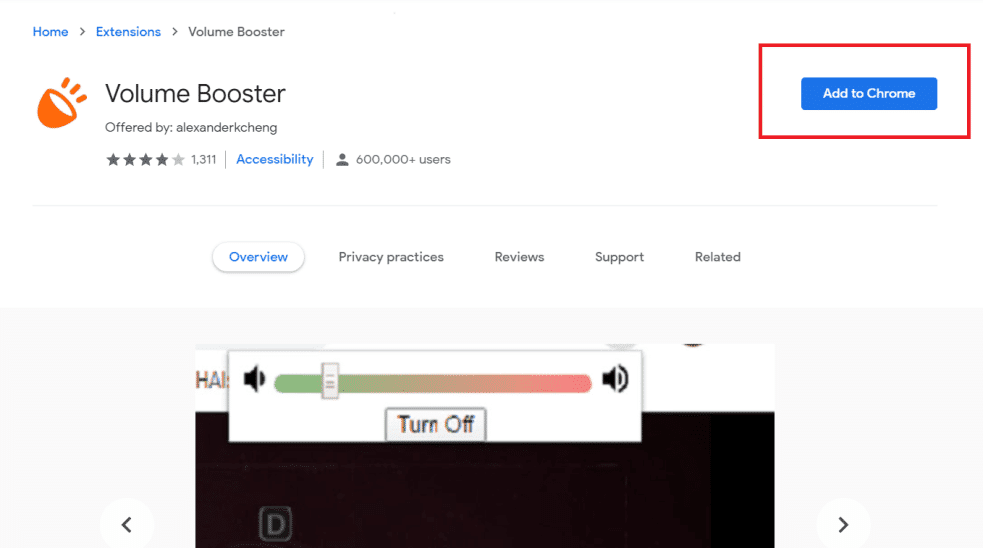
2. Сада можете да притиснете дугме Волуме Боостер(Volume Booster button) , на траци са алаткама Цхроме(Chrome) -а , да повећате јачину звука.

3. Да бисте вратили оригиналну јачину звука у прегледачу, користите дугме Искључи(Turn off button) .

Дакле, ово је како повећати јачину звука на лаптопу Виндовс 10(Windows 10) користећи екстензију треће стране у вашем веб претраживачу.
Метод 2: Повећајте јачину звука у ВЛЦ Медиа Плаиер-у(Method 2: Increase Volume in VLC Media Player)
Подразумевани(default) ниво јачине звука за видео и аудио у бесплатном ВЛЦ(VLC) медиа плејеру је 125 процената(125 percent) . Као резултат тога, ниво ВЛЦ(VLC) видео и аудио репродукције је 25% већи од максималне јачине звука за Виндовс . (Windows)Такође можете да га измените да бисте повећали ВЛЦ(VLC) волумен на 300 процената, тј. изнад максимума на Виндовс 10(Windows 10) лаптопу/стоном.
Напомена:(Note:) Повећање јачине звука ВЛЦ(VLC) -а изнад максимума може дугорочно оштетити звучнике.
1. Преузмите и инсталирајте ВЛЦ Медиа Плаиер(VLC Media Player) са званичне почетне странице кликом овде(here) .

2. Затим отворите прозор ВЛЦ Медиа Плаиер -а.(VLC Media Player)

3. Кликните на Тоолс(Tools) и изаберите Преференцес(Preferences) .

4. У доњем левом углу картице Подешавања интерфејса(Interface Settings ) изаберите опцију Све .(All )
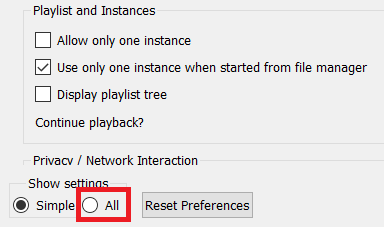
5. У поље за претрагу откуцајте максималну јачину звука(maximum volume) .

6. Да бисте приступили више опција Кт(Qt) интерфејса, кликните на Кт.(Qt.)

7. У пољу за текст Максимална приказана запремина(Maximum volume displayed) унесите 300 .

8. Кликните на дугме Сачувај(Save) да бисте сачували промене.

9. Сада отворите свој видео помоћу ВЛЦ Медиа Плаиер-а.(VLC Media Player.)
Трака јачине звука у ВЛЦ(VLC) -у ће сада бити постављена на 300 процената уместо на 125 процената.
Такође прочитајте: (Also Read:) Како да поправите ВЛЦ не подржава УНДФ формат(How to Fix VLC does not support UNDF Format)
Метод 3: Онемогућите аутоматско подешавање јачине звука(Method 3: Disable Automatic Volume Adjustment)
Ако рачунар препозна да се користи за комуникацију, јачина звука ће се аутоматски подесити. Да бисте гарантовали да то неће утицати на нивое звука, можете да искључите ове аутоматске промене са контролне табле, као што је објашњено у наставку:
1. Покрените Цонтрол Панел(Control Panel ) са Виндовс траке за претрагу(Windows search bar) , као што је приказано.

2. Подесите View by > Category и кликните на опцију Хардвер и звук .(Hardware and Sound)
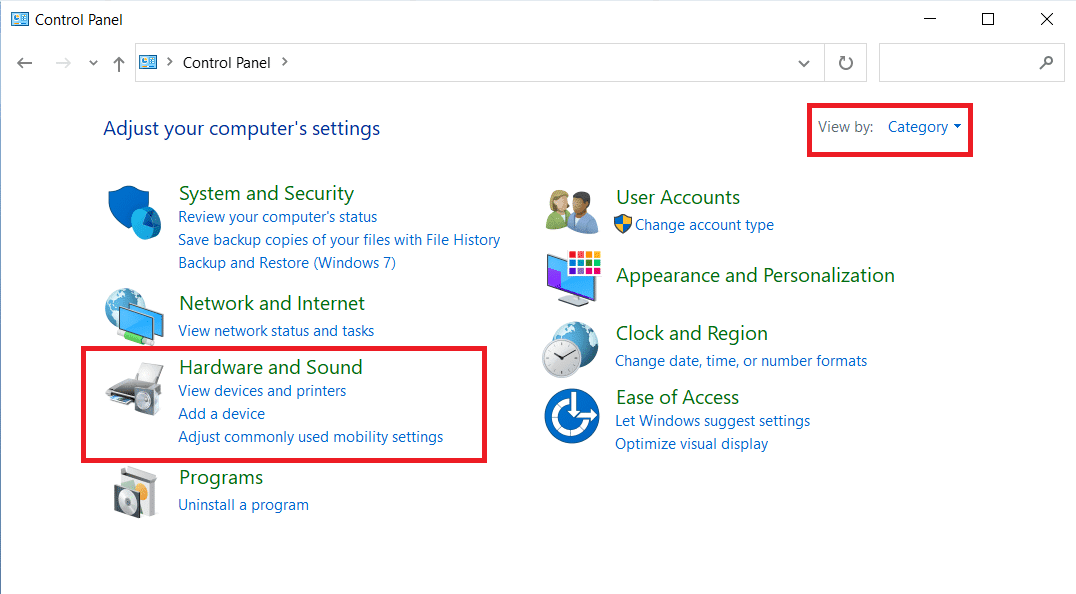
3. Затим кликните на Звук.(Sound.)

4. Пређите на картицу Комуникације(Communications) и изаберите опцију Не ради ништа(Do nothing) , као што је истакнуто.

5. Кликните на Примени(Apply) > У реду(OK) да сачувате ове промене.

Метод 4: Подесите миксер јачине звука(Method 4: Adjust Volume Mixer)
Можете да контролишете јачину апликација које се покрећу на рачунару у оперативном систему Виндовс 10(Windows 10) и да их посебно прилагодите. На пример, ако имате отворене Едге(Edge) и Цхроме(Chrome) истовремено, можда ћете имати један на пуној јачини звука, док је други искључен. Ако не добијете одговарајући звук из апликације, могуће је да су подешавања јачине звука нетачна. Ево како да повећате јачину звука на Виндовс 10(Windows 10) :
1. На Виндовс траци задатака(Taskbar) , кликните десним тастером миша на икону Јачина звука(Volume icon) .

2. Изаберите Опен Волуме Микер(Open Volume Mixer) , као што је приказано.
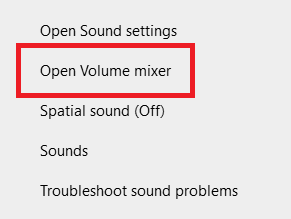
3. У зависности од ваших жеља, подесите нивое звука(Audio levels)
- за разне уређаје: Headphone/ Speaker
- за разне апликације: Систем/Апликација/Претраживач

Такође прочитајте: (Also Read: )Поправите миксер јачине звука који се не отвара у оперативном систему Виндовс 10(Fix Volume Mixer Not Opening on Windows 10)
Метод 5: Подесите траке за јачину звука на веб страницама
(Method 5: Adjust Volume Bars on Webpages
)
На ИоуТубе-(YouTube) у и другим сајтовима за стримовање, трака за јачину звука се обично налази и на њиховом интерфејсу. Звук можда неће одговарати наведеном нивоу звука у Виндовс(Windows) -у ако клизач за јачину звука није оптималан. Ево како да повећате јачину звука на лаптопу у оперативном систему Виндовс 10(Windows 10) за одређене веб странице:
Напомена:(Note:) Овде смо приказали кораке за Иоутубе видео записе(Youtube videos) као пример.
1. Отворите жељени видео(desired video) на Иоутубе(Youtube) -у .
2. Потражите икону звучника(Speaker icon) на екрану.

3. Померите клизач(slider) удесно да повећате јачину звука ИоуТубе(YouTube) видеа.
Метод 6: Користите спољне звучнике(Method 6: Use External Speakers)
Коришћење пара звучника за повећање јачине звука лаптопа изнад максимума, тј. преко 100 децибела је сигуран начин да то учините.

Такође прочитајте: (Also Read:) Повећајте јачину микрофона у оперативном систему Виндовс 10(Increase Microphone Volume in Windows 10)
Метод 7: Додајте појачало звука(Method 7: Add Sound Amplifier)
Ако не желите да правите много буке, уместо њих можете користити фина појачала за слушалице. Ово су сићушни уређаји који се спајају на утичницу за слушалице на лаптопу и повећавају јачину звука ваших слушалица. Неки од њих чак побољшавају квалитет звука. Дакле(Hence) , вреди покушати.

Препоручено:(Recommended:)
- Како повећати брзину ВиФи интернета на Виндовс 10(How to Increase WiFi Internet Speed on Windows 10)
- Како искључити микрофон у оперативном систему Виндовс 10(How to Mute Microphone in Windows 10)
- Поправите јачину звука која се аутоматски смањује или повећава у оперативном систему Виндовс 10(Fix Volume Automatically Goes Down or Up in Windows 10)
- Fix I/O Device Error in Windows 10
Мора да је прилично отежавајуће ако немате одговарајућу гласноћу на свом лаптопу. Међутим, коришћењем горе наведених техника, сада знате како да повећате јачину звука Виндовс 10(increase volume Windows 10) . Многи лаптопови имају различите опције, па се уверите да знате шта су пре него што их употребите. У одељку за коментаре испод, јавите нам да ли сте пробали нешто од горе наведеног. Били бисмо заинтересовани да чујемо о вашем искуству.
Related posts
Како да поправите рачунар који се не објављује
Поправи високу употребу ЦПУ-а од стране хоста услуге: локални систем
Поправите Виндовс не може да комуницира са уређајем или ресурсом
Како да стримујете Оригин игре преко Стеам-а
Поправи грешку 0Кс80010108 у оперативном систему Виндовс 10
Како онемогућити заштитни зид Виндовс 10
Поправи Ова копија Виндовс-а није оригинална Грешка
Како проверити спецификације вашег рачунара у оперативном систему Виндовс 10
Замрзавање индекса Виндовс искуства [РЕШЕНО]
Одложите ажурирања функција и квалитета у оперативном систему Виндовс 10
Како направити резервну копију слике система у оперативном систему Виндовс 10
3 начина да убијете процес у оперативном систему Виндовс 10
Како да поправите грешку апликације 0кц0000005
Како покренути ЈАР датотеке на Виндовс 10
Поправи УСБ се стално прекида и поново повезује
Како да штампате када немате штампач
Како да поправите грешку при учитавању апликације 5:0000065434
Како омогућити или онемогућити Емоји панел у оперативном систему Виндовс 10
Поправка радне површине се односи на локацију која није доступна
Поправите шифру грешке Виндовс Упдате 0к80072ефе
